(DELL台式XPS 8930)Win10下安装Ubuntu16.04(UEFI+GPT)
(DELL台式XPS 8930)Win10下安装Ubuntu16.04(UEFI+GPT)
自己摸索了好两天天,入了不少的坑,翻了不少相关博客资料的牌,最终把双系统搞定了。为了以后自己安装其他的机器,或者能给同样机型配置的小伙伴一些帮助,记录一下自己的安装过程及安装时候要注意的事项。
整体流程:
1、下载Ubuntu16.04镜像:下载地址:http://releases.ubuntu.com/16.04/
这个是16.04版本的景象,可以根据自己的喜欢,下载不同版本的Ubuntu,选择适合自己电脑配置的类型,下载网
址:https://www.ubuntu.com/desktop#download
2、制作启动U盘,个人感觉这种方式比较方便,制作也比较简单。可以用软碟通或者是Rufus。软碟
通:http://xiazai.zol.com.cn/detail/11/105025.shtml Rufus:http://rufus.ie/
下面给到Rufus的使用方法:
注意:引导类型选择FreeDos;分区类型和系统类型根据自己主机配置,如何确定
自己电脑的分区和系统类型:“计算机”------“管理”-----“磁盘管理”-----“磁盘0”-----
“右键属性”-----“磁盘分区形式”;“磁盘0”----“右键”-----如果有“转换成MBR磁盘”
则是UEFI启动方式;
3、安装前的电脑设置,启动模式改成“UEFI,Secure Boot OFF”,DELL XPS 8930 开机图标显示后按F2/F12进入BOOT设置,
在Change BOOT Mode Setting 里设置选择"UEFI,Secure Boot OFF",然后进入Bios Setup“”,在Boot选项中将 Secure Boot
设置为【Disable】,然后按F10保存设置并重启电脑;
4、安装的具体操作步骤:
(1)、重启电脑后点按F2/F12,在UEFI下会看到Windows Boot Manager 和USB-UEFI-OS(U盘名字),说明你的Windows
系统也是安装在UEFI模式下。此时点击USB-UEFI-OS选项。
强制UEFI安装? 网上查了很多答案,对这个选项操作不一,后来经验得出,要选
择,要选择!要选择!否则安装会失败!
关键步:分区
1)swap交换空间,这个也就是虚拟内存的地方,选择主分区和空间起始位置。(要不小于自己电脑物理内存,一
般是物理内存的2倍);
6)分区结束后就要选择 安装启动引导器的位置,这个很重要,默认是错误的,要选择刚才分出的efi分区,(比如
我安装时它是/dev/sdb4,那么我就选这个)。
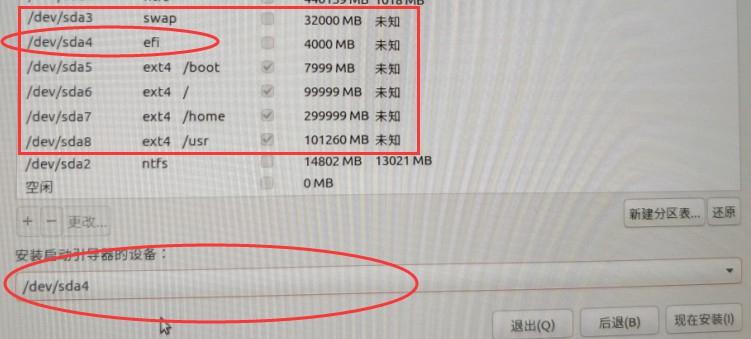
(9)、等待安装,安装结束后,重启电脑,可以将优盘拔出,重启电脑后系统会自动进入到Windows系统,别慌,因为
UEFI设置中默认是Win10优先,点按F2/F12进入BIOS,在BOOT里可以看到Ubuntu的启动项,说明安装正常,点
击可以进入Ubuntu系统,可以将Ubuntu启动调到第一位置,开机默认开启Ubuntu;
(10),调回系统之前的设置,在BIOS中将Secure Boot设置为[Enable];
(DELL台式XPS 8930)Win10下安装Ubuntu16.04(UEFI+GPT)相关教程





















 9042
9042











 被折叠的 条评论
为什么被折叠?
被折叠的 条评论
为什么被折叠?








